![]() ExifEraser(作者: Kosuke様) - フリーソフト(Win)
ExifEraser(作者: Kosuke様) - フリーソフト(Win)
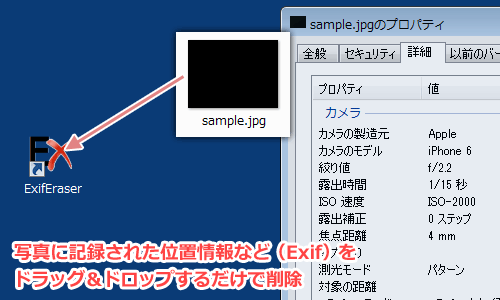
こんにちは、さち です。
先日、大量の写真から Exif を削除する必要がありました。
Exif を編集できるソフトは PC に入っているのですが
そのソフトは1ファイルずつ手動で削除するしかなく面倒…。
ということで
複数ファイルの Exif をまとめて削除できるソフト
「ExifEraser」を使ってみました。
Exif って何?
写真画像には撮影に関する情報も一緒に保存されています。
この情報を保存する仕組みが Exif です。
Exif には、位置情報(GPS)など
プライバシーに関する情報を含まれている場合もあり
Exif を削除したい場面は意外と多くあります。
ドラッグ&ドロップするだけ
- 「sample.jpg」があります。
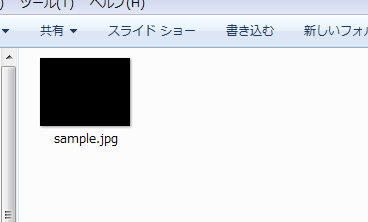
- 「sample.jpg」は、撮影カメラの情報などを Exif として保存しています。
特に、スマホは撮影場所の位置情報(GPS)まで保存するので注意。

- 「sample.jpg」を ExifEraser にドラッグ&ドロップ。
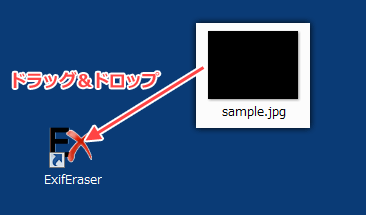
- Exif 削除完了のダイアログが出るので「OK」をクリック。

- 確かに、「sample.jpg」の Exif は削除されています。

例では、1つのファイルだけをドラッグ&ドロップしましたが
複数ファイルをまとめてドラッグ&ドロップしてもOKです。
その他の情報
ExifEraser を起動すると設定画面が表示され
Exif 削除をする際の動作を選択できます。
ちなみに、このウィンドウにドラッグ&ドロップしても動作します。

また、「送る」に ExifEraser のショートカットを登録すれば
右クリックメニューから Exif の削除ができるようになります。
「送る」にショートカットを追加する方法はこちらの記事をどうぞ。

「ExifEraser」のダウンロードはこちらからどうぞ。

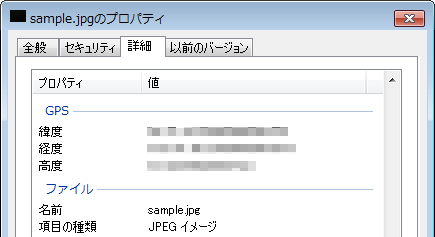

コメント